Hloov ib tus neeg siv tus lej zais lossis kev rov qab tswj hwm txoj cai yog suav tias yog qhov teeb meem tas mus li uas ib txwm siv tus neeg siv lub khoos phis tawm. Txij ntawm no nyob rau lub sijhawm, cov neeg siv feem ntau teeb tus thawj tswj hwm tus password los pib lub operating system. Txawm li cas los xij, ntau tus neeg hnov qab lawv cov ntsiab lus thiab tsis tuaj yeem nkag mus. Txhawm rau tiv thaiv qhov no, nws tsim nyog ua raws li qee txoj cai.
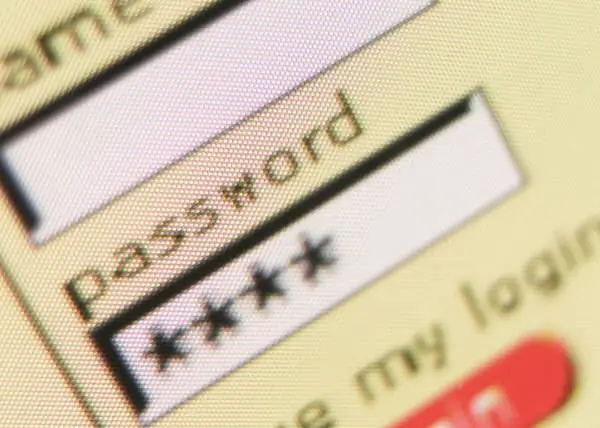
Tsim nyog
Rau PC, Windows Admin Password Hack
Cov Lus Qhia
Kauj ruam 1
Thawj txoj kev yog qauv, txij li nws ua raws li kev siv siv ntawm cov tswj kav ntawm lub Windows XP operating system. Koj yuav tsum dhau los ntawm qee cov OS cov lus txib. Nyem Pib. Tom ntej no, mus rau "Control Panel" thiab nyem rau ntawm "User Accounts" kem. Muaj koj tuaj yeem hloov, rho tawm lossis tsim tus password. Txhua yam nws yog nyob ntawm koj txoj haujlwm.
Kauj ruam 2
Txoj kev txuas ntxiv yog yooj yim dua thiab sai dua. Koj tsuas yog yuav tsum ntaus ntawv sib xyaw "Ctrl + Alt + Delete" thiab xaiv "Hloov password". Nov yog txoj kev zoo tshaj plaws los hloov koj lo lus zais.
Kauj ruam 3
Yog tias koj xav tau tshem lossis rov qab tus thawj tswj hwm tus password, siv Windows Hack Password Hack.
Kauj ruam 4
Rub tawm cov program no hauv Is Taws Nem. Tsuas qhib cov iso ntawv nrog Daemon Cov Cuab Yeej siv dawb.
Kauj ruam 5
Tom qab sau tag nrho cov teb, uas yog "username", "nkag mus", "password", "tus password tshiab", "kev lees paub ntawm tus password tshiab", mus rau hauv BIOS, thiab teem caij khau raj los ntawm CD.
Kauj Ruam 6
Nyob rau hauv lub qhov rai uas qhib, nkag mus rau tus thawj tswj yuav tsum tau lo lus zais. Tom qab ntawd, koj rov qab khau raj los ntawm hard disk rov qab. Ntxiv mus, ntaus tus password uas koj nkag rau hauv ib feeb dhau los. Txij ntawm lub sijhawm no, qhov no yog txoj kev pom kev zoo tshaj plaws los rov qab rau cov thawj coj.







